AWS Cloud9 tidak lagi tersedia untuk pelanggan baru. Pelanggan yang sudah ada AWS Cloud9 dapat terus menggunakan layanan seperti biasa. Pelajari selengkapnya
Terjemahan disediakan oleh mesin penerjemah. Jika konten terjemahan yang diberikan bertentangan dengan versi bahasa Inggris aslinya, utamakan versi bahasa Inggris.
Tutorial ini menunjukkan cara bekerja dengan TypeScript dalam lingkungan AWS Cloud9 pengembangan.
Mengikuti tutorial ini dan membuat sampel ini dapat mengakibatkan biaya ke AWS akun Anda. Ini termasuk kemungkinan biaya untuk layanan seperti Amazon EC2 dan Amazon S3. Untuk informasi selengkapnya, lihat EC2 Harga Amazon dan Harga
Topik
Prasyarat
Sebelum Anda menggunakan sampel ini, pastikan pengaturan Anda memenuhi persyaratan berikut:
-
Anda harus memiliki lingkungan AWS Cloud9 EC2 pengembangan yang ada. Contoh ini mengasumsikan bahwa Anda sudah memiliki EC2 lingkungan yang terhubung ke EC2 instans Amazon yang menjalankan Amazon Linux atau Ubuntu Peladen. Jika Anda memiliki jenis lingkungan atau sistem operasi yang berbeda, Anda mungkin perlu menyesuaikan petunjuk sampel ini untuk menyiapkan alat terkait. Untuk informasi selengkapnya, lihat Menciptakan lingkungan di AWS Cloud9.
-
Anda memiliki AWS Cloud9 IDE untuk lingkungan yang ada sudah terbuka. Saat Anda membuka lingkungan, AWS Cloud9 buka IDE untuk lingkungan itu di browser web Anda. Untuk informasi selengkapnya, lihat Membuka lingkungan di AWS Cloud9.
Langkah 1: Pasang alat yang diperlukan
Pada langkah ini, Anda menginstal TypeScript dengan menggunakan Node Package Manager (npm). Untuk memasang npm , Anda menggunakan Node Version Manager ( nvm ). Jika Anda tidak memiliki nvm , Anda memasangnya pada langkah ini terlebih dulu.
-
Dalam sesi terminal di AWS Cloud9 IDE, konfirmasikan TypeScript apakah sudah diinstal dengan menjalankan TypeScript compiler baris perintah dengan
--versionopsi. (Untuk memulai sesi terminal baru, pada bilah menu, pilih Jendela, Terminal Baru.) Jika berhasil, output berisi nomor TypeScript versi. Jika TypeScript diinstal, lewati ke depanLangkah 2: Menambahkan kode.tsc --version -
Konfirmasi apakah
npmsudah terpasang dengan menjalankannpmdengan opsi--version. Jika berhasil, output berisi nomor versinpm. Jikanpmdiinstal, lewati ke langkah 10 dalam prosedur ini untuk digunakannpmuntuk menginstal TypeScript.npm --version -
Jalankan perintah
yum updateuntuk (Amazon Linux) atauapt updateuntuk (Ubuntu Server) untuk membantu memastikan pembaruan keamanan terbaru dan perbaikan bug terpasang.Untuk Amazon Linux:
sudo yum -y updateUntuk Ubuntu Server:
sudo apt update -
Untuk menginstal
npm, mulailah dengan menjalankan perintah berikut untuk men-download Node Version Manager (nvm). (nvmadalah skrip shell Bash sederhana yang berguna untuk menginstal dan mengelola versi Node.js. Untuk informasi selengkapnya, lihat Pengelola Versi Nodedi GitHub situs web.) curl -o- https://raw.githubusercontent.com/creationix/nvm/v0.33.0/install.sh | bash -
Untuk mulai menggunakan
nvm, tutup sesi terminal dan mulai lagi, atau cari file~/.bashrcyang berisi perintah untuk memuatnvm.. ~/.bashrc -
Konfirmasi apakah
nvmsudah terpasang dengan menjalankannvmdengan opsi--version.nvm --version -
Instal versi terbaru 16 dari Node.js dengan menjalankan
nvm. (npmtermasuk dalam Node.js.)nvm install v16 -
Konfirmasi bahwa Node.js terpasang dengan menjalankan versi baris perintah dari Node.js dengan opsi
--version.node --version -
Konfirmasi apakah
npmsudah terpasang dengan menjalankannpmdengan opsi--version.npm --version -
Instal TypeScript
npmdengan menjalankan dengan-gopsi. Ini diinstal TypeScript sebagai paket global di lingkungan.npm install -g typescript -
Konfirmasikan yang TypeScript diinstal dengan menjalankan TypeScript kompiler baris perintah dengan
--versionopsi.tsc --version
Langkah 2: Menambahkan kode
-
Di AWS Cloud9 IDE, buat file bernama
hello.ts. (Untuk membuat file, pada bilah menu, pilih File, File Baru. Untuk menyimpan file, pilih File, Simpan.) -
Di sebuah terminal di IDE, dari direktori yang sama seperti file
hello.ts, jalankannpmuntuk memasang pustaka@types/node.npm install @types/nodeHal ini menambahkan folder
node_modules/@types/nodedalam direktori yang sama dengan filehello.ts. Folder baru ini berisi definisi tipe Node.js yang TypeScript perlu nanti dalam prosedur ini untukconsole.logdanprocess.argvproperti yang akan Anda tambahkan kehello.tsfile. -
Tambahkan kode berikut ke file
hello.ts:console.log('Hello, World!'); console.log('The sum of 2 and 3 is 5.'); const sum: number = parseInt(process.argv[2], 10) + parseInt(process.argv[3], 10); console.log('The sum of ' + process.argv[2] + ' and ' + process.argv[3] + ' is ' + sum + '.');
Langkah 3: Jalankan kode
-
Di terminal, dari direktori yang sama dengan
hello.tsfile, jalankan TypeScript kompiler. Menentukan filehello.tsdan pustaka tambahan untuk disertakan.tsc hello.ts --lib es6TypeScript menggunakan
hello.tsfile dan satu set file pustaka ECMAScript 6 (ES6) untuk mentranspile TypeScript kode dalamhello.tsfile menjadi JavaScript kode yang setara dalam file bernamahello.js. -
Di jendela Lingkungan, buka file
hello.js. -
Pada bilah menu, pilih Jalankan, Jalankan Konfigurasi, Jalankan Konfigurasi Baru.
-
Di tab [Baru] - Diam, pilih Runner: Otomatis, lalu pilih Node.js.
-
Untuk Perintah, ketik
hello.js 5 9. Dalam kode,5mewakiliprocess.argv[2], dan9mewakiliprocess.argv[3]. (process.argv[0]mewakili nama runtime (node), danprocess.argv[1]mewakili nama file (hello.js).) -
Pilih Jalankan, dan bandingkan output Anda. Setelah Anda selesai, pilih Berhenti.
Hello, World! The sum of 2 and 3 is 5. The sum of 5 and 9 is 14.
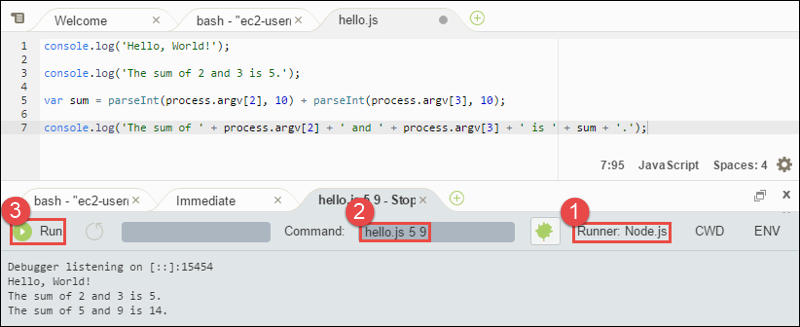
catatan
Alih-alih membuat konfigurasi run baru di IDE, Anda juga dapat menjalankan kode ini dengan menjalankan perintah node hello.js 5 9 dari terminal.
Langkah 4: Instal dan konfigurasikan AWS SDK untuk JavaScript di Node.js
Anda dapat menyempurnakan sampel ini untuk menggunakan AWS SDK for JavaScript di Node.js untuk membuat bucket Amazon S3, mencantumkan bucket yang tersedia, lalu menghapus bucket yang baru saja dibuat.
Pada langkah ini, Anda menginstal dan mengkonfigurasi AWS SDK untuk JavaScript di Node.js. SDK menyediakan cara mudah untuk berinteraksi dengan AWS layanan seperti Amazon S3, dari JavaScript kode Anda. Setelah Anda menginstal AWS SDK untuk JavaScript di Node.js, Anda harus menyiapkan manajemen kredensional di lingkungan Anda. SDK membutuhkan kredensil ini untuk berinteraksi dengan layanan. AWS
Untuk menginstal AWS SDK untuk JavaScript di Node.js
Dalam sesi terminal di AWS Cloud9 IDE, dari direktori yang sama dengan hello.js file dariLangkah 3: Jalankan kode, jalankan npmuntuk menginstal AWS SDK untuk JavaScript di Node.js.
npm install aws-sdk
Perintah ini menambahkan beberapa folder ke folder node_modules dari Langkah 3: Jalankan kode. Folder ini berisi kode sumber dan dependensi untuk AWS SDK untuk JavaScript di Node.js. Untuk informasi selengkapnya, lihat Menginstal SDK untuk JavaScript di Panduan AWS SDK untuk JavaScript Pengembang.
Untuk mengatur pengelolaan kredensial di lingkungan Anda
Setiap kali Anda menggunakan AWS SDK for JavaScript di Node.js untuk memanggil AWS layanan, Anda harus menyediakan satu set kredensional dengan panggilan tersebut. Kredensi ini menentukan apakah AWS SDK untuk JavaScript di Node.js memiliki izin yang sesuai untuk melakukan panggilan tersebut. Jika kredensial tidak mencakup izin yang sesuai, panggilan akan gagal.
Pada langkah ini, Anda menyimpan kredensial Anda di dalam lingkungan. Untuk melakukannya, ikuti petunjuk di Menelepon Layanan AWS dari lingkungan di AWS Cloud9, lalu kembali ke topik ini.
Untuk informasi tambahan, lihat Mengatur Kredensial di Node.js di Panduan Developer AWS SDK untuk JavaScript .
Langkah 5: Tambahkan kode AWS SDK
Pada langkah ini, Anda menambahkan beberapa kode lagi, kali ini untuk berinteraksi dengan Amazon S3 untuk membuat bucket, daftarkan bucket Anda yang tersedia, lalu hapus bucket yang baru saja Anda buat. Anda akan menjalankan kode ini nanti.
-
Di AWS Cloud9 IDE, di direktori yang sama dengan
hello.jsfile di langkah sebelumnya, buat file bernamas3.ts. -
Dari terminal di AWS Cloud9 IDE, di direktori yang sama dengan
s3.tsfile, aktifkan kode untuk memanggil operasi Amazon S3 secara asinkron dengan menjalankannpmdua kali untuk menginstal pustaka asinkron untuk dan lagi untuk. TypeScript JavaScriptnpm install @types/async # For TypeScript. npm install async # For JavaScript. -
Tambahkan kode berikut ke file
s3.ts:import * as async from 'async'; import * as AWS from 'aws-sdk'; if (process.argv.length < 4) { console.log('Usage: node s3.js <the bucket name> <the AWS Region to use>\n' + 'Example: node s3.js my-test-bucket us-east-2'); process.exit(1); } const AWS = require('aws-sdk'); // To set the AWS credentials and AWS Region. const async = require('async'); // To call AWS operations asynchronously. const s3: AWS.S3 = new AWS.S3({apiVersion: '2006-03-01'}); const bucket_name: string = process.argv[2]; const region: string = process.argv[3]; AWS.config.update({ region: region }); const create_bucket_params: any = { Bucket: bucket_name, CreateBucketConfiguration: { LocationConstraint: region } }; const delete_bucket_params: any = { Bucket: bucket_name }; // List all of your available buckets in this AWS Region. function listMyBuckets(callback): void { s3.listBuckets(function(err, data) { if (err) { } else { console.log("My buckets now are:\n"); for (let i: number = 0; i < data.Buckets.length; i++) { console.log(data.Buckets[i].Name); } } callback(err); }); } // Create a bucket in this AWS Region. function createMyBucket(callback): void { console.log("\nCreating a bucket named '" + bucket_name + "'...\n"); s3.createBucket(create_bucket_params, function(err, data) { if (err) { console.log(err.code + ": " + err.message); } callback(err); }); } // Delete the bucket you just created. function deleteMyBucket(callback): void { console.log("\nDeleting the bucket named '" + bucket_name + "'...\n"); s3.deleteBucket(delete_bucket_params, function(err, data) { if (err) { console.log(err.code + ": " + err.message); } callback(err); }); } // Call the AWS operations in the following order. async.series([ listMyBuckets, createMyBucket, listMyBuckets, deleteMyBucket, listMyBuckets ]);
Langkah 6: Jalankan kode AWS SDK
-
Di terminal, dari direktori yang sama dengan
s3.tsfile, jalankan TypeScript kompiler. Menentukan files3.tsdan pustaka tambahan untuk disertakan.tsc s3.ts --lib es6TypeScript menggunakan
s3.tsfile, AWS SDK untuk JavaScript di Node.js, pustaka async, dan satu set file pustaka ECMAScript 6 (ES6) untuk mengubah kode dalams3.tsfile menjadi TypeScript kode yang setara dalam file JavaScript bernama.s3.js -
Di jendela Lingkungan, buka file
s3.js. -
Pada bilah menu, pilih Jalankan, Jalankan Konfigurasi, Jalankan Konfigurasi Baru.
-
Di tab [Baru] - Diam, pilih Runner: Otomatis, lalu pilih Node.js.
-
Untuk Command
s3.js YOUR_BUCKET_NAME THE_AWS_REGION, ketik, di manaYOUR_BUCKET_NAMEnama bucket yang ingin Anda buat lalu hapus, danTHE_AWS_REGIONmerupakan ID AWS Region untuk membuat bucket. Sebagai contoh, untuk Wilayah US East (Ohio)., gunakanus-east-2. Untuk selengkapnya IDs, lihat Amazon Simple Storage Service (Amazon S3) di halaman. Referensi Umum Amazon Web Servicescatatan
Nama bucket Amazon S3 harus unik di seluruh AWS—bukan hanya akun Anda. AWS
-
Pilih Jalankan, dan bandingkan output Anda. Setelah Anda selesai, pilih Berhenti.
My buckets now are: Creating a new bucket named 'my-test-bucket'... My buckets now are: my-test-bucket Deleting the bucket named 'my-test-bucket'... My buckets now are:
Langkah 7: Bersihkan
Untuk mencegah tagihan yang sedang berlangsung ke AWS akun Anda setelah selesai menggunakan sampel ini, Anda harus menghapus lingkungan. Untuk instruksi, lihat Menghapus lingkungan di AWS Cloud9.